平板电脑如何画分镜?步骤是什么?
- 网络技术
- 2025-04-14 15:28:01
- 14
分镜,作为一种将故事视觉化的重要工具,不仅在电影制作、动漫创作中占据着核心地位,也越来越受到希望通过视觉化手段传达想法的创作者们的青睐。随着技术的发展,平板电脑因其便携性和灵活性成为了创作分镜的优选工具之一。本文将详细指导您如何使用平板电脑绘制分镜,并提供一系列步骤和技巧,帮助您快速掌握这一技能。
1.准备工作:选择合适的软件与工具
开始之前,请确保您的平板电脑上安装了适合绘图的软件。目前市面上有许多优秀的绘图软件,如AdobePhotoshopSketch、Procreate(仅限iPad)、ClipStudioPaint等。这些软件通常都提供丰富的画笔、图层和颜色选择,非常适合绘制分镜。
安装好软件后,熟悉基础操作是绘制分镜的第一步。了解如何创建新文件、调整画布大小、选择合适的画笔和颜色是接下来步骤顺利进行的关键。
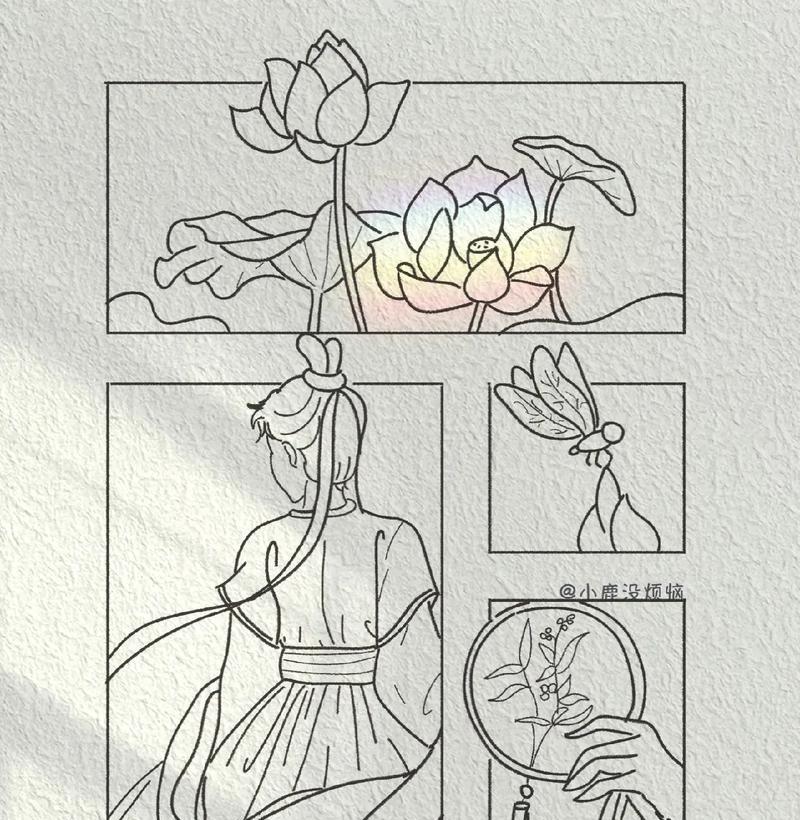
2.绘制草图:构思与初步布局
您需要对故事情节有清晰的构思。在平板电脑上,使用软件中的铅笔或草图笔工具,快速绘制出分镜的基本构图。这一步骤无需过分细致,主要是为了确定镜头的布局、角色的位置、动作方向以及场景的布局。
在这个阶段,您可以利用图层功能。为背景、角色、动作线等创建不同的图层,便于之后的修改和调整。
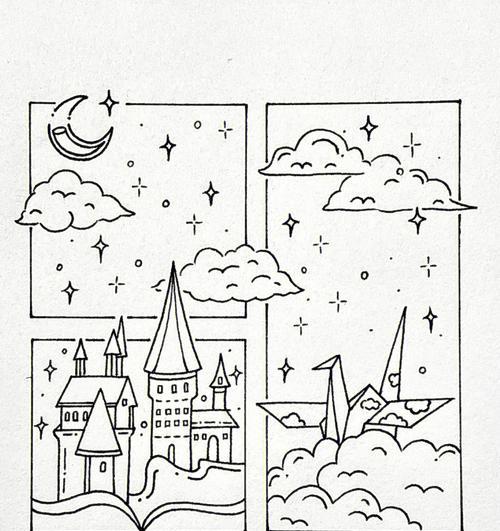
3.精细化绘制:完善细节与动态
当草图布局满意之后,进入精细化绘制阶段。这一步骤要求您对每个图层上的元素进行详细勾勒,包括角色的细节、表情、姿态以及背景的精细描绘等。根据需要选择合适的画笔,调整笔触大小和透明度,使画面更加丰富和生动。
在细化过程中,可以使用橡皮擦工具清除多余的线条,同时也可以利用软件中的颜色填充功能,给画面添加颜色。
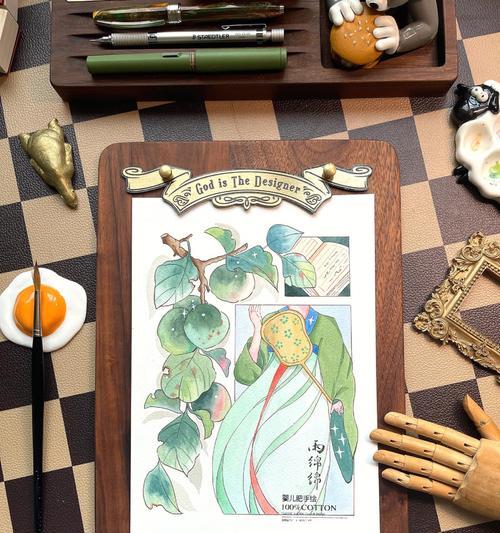
4.添加文本与对话:增强故事性
分镜不仅仅是视觉上的呈现,还包括对故事中对话和旁白的描述。在平板电脑上,您可以使用软件的文本工具,在相应的画面位置添加角色对话和旁白文本。选择易读的字体和合适的字号,确保文本与画面的和谐统一。
文本层的添加同样建议创建独立的图层,方便后续的调整和编辑。
5.最终调整:检查与优化
在完成所有画面和文本的绘制后,进行最后的检查和调整。检查每个镜头的流畅性、角色动作的连贯性以及整体故事的表达效果。这一步骤至关重要,它可以帮助您发现并修正可能的错误或不足之处。
根据需要,可以调整画面的饱和度、对比度等,使分镜更加专业和吸引人。
6.导出与分享:完成作品
分镜绘制完成后,您可以根据需要将作品导出为不同格式的文件,比如PNG、JPG或PDF格式等。这些格式的文件适合用于打印、在线展示或是作为项目提案的一部分。
利用平板电脑的无线连接功能,您可以轻松将作品分享到互联网上,与朋友、同事或潜在的合作伙伴进行交流。
常见问题解答
Q:平板电脑绘制分镜对于初学者是否友好?
A:是的。目前市场上有多种用户友好的绘图软件,这些软件通常具有直观的用户界面和丰富的教程资源,即便是初学者也可以在短时间内上手。
Q:平板电脑绘制的分镜能否达到专业水平?
A:绝对可以。许多专业的艺术家和插画师都在使用平板电脑进行创作,它们所具备的高精度触摸屏和压感笔功能可以实现极为精细的创作。
Q:如果在绘制分镜过程中遇到困难怎么办?
A:遇到问题时,可以利用网络资源,比如观看在线教程视频,或者加入相关社区,与其他创作者交流心得。许多绘图软件提供官方或非官方的论坛,您可以在那里寻求帮助。
绘制分镜是一个从构思到实现的系统过程,而平板电脑则为这一过程提供了极大的便捷性和灵活性。通过以上详细的步骤,您不仅能了解到如何使用平板电脑绘制分镜,还能掌握一些实用的绘图技巧和优化方法。随着实践的积累,相信您会在分镜制作上越来越得心应手,创作出更加优秀的作品。
现在,拿起您的平板电脑,开始您的分镜创作之旅吧!
版权声明:本文内容由互联网用户自发贡献,该文观点仅代表作者本人。本站仅提供信息存储空间服务,不拥有所有权,不承担相关法律责任。如发现本站有涉嫌抄袭侵权/违法违规的内容, 请发送邮件至 3561739510@qq.com 举报,一经查实,本站将立刻删除。!
本文链接:https://www.siwa4.com/article-23758-1.html







